APE in AIFC konvertieren
Konvertieren Sie APE audios in das AIFC Format, bearbeiten und optimieren Sie audios online und kostenlos.

Die APE-Dateiendung, die mit Monkey's Audio verbunden ist, steht für ein verlustfreies Audiokompressionsformat, das die originale Klangqualität bewahrt, während die Dateigröße reduziert wird. Entwickelt von Matthew T. Ashland im Jahr 2000, nutzt Monkey's Audio fortschrittliche Algorithmen, um effiziente Kompression ohne Datenverlust zu erzielen, wodurch es eine bevorzugte Wahl für Audiophile und die digitale Archivierung ist. APE-Dateien unterstützen Metadaten-Tagging und werden häufig in der Musikproduktion, Speicherung und Verbreitung verwendet. Trotz überlegener Kompressionsraten im Vergleich zu anderen verlustfreien Formaten erfordern sie spezielle Software oder Plugins zur Wiedergabe, da die native Unterstützung in gängigen Mediaplayern begrenzt ist.
Die AIFC-Dateiendung steht für Compressed Audio Interchange File Format, eine Variante des AIFF (Audio Interchange File Format) zur Speicherung von Audiodaten. Entwickelt von Apple in den späten 1980er Jahren, verwenden AIFC-Dateien Komprimierung, um die Dateigröße zu reduzieren und die Audioqualität beizubehalten, wodurch sie für professionelle Audioanwendungen geeignet sind. Sie unterstützen verschiedene Komprimierungs-Codecs wie ADPCM und MPEG-4 und werden häufig in digitalen Audiowerkzeugen und Multimediasoftware verwendet. AIFC-Dateien gewährleisten hohe Wiedergabetreue und Kompatibilität über verschiedene Plattformen hinweg, was die Speicherung und Verteilung von Audio effizienter macht.
Wählen Sie die APE audio aus, die Sie konvertieren möchten.
Verwenden Sie vor dem Klicken auf die Schaltfläche Konvertieren beliebige verfügbare APE-zu-AIFC-Tools.
Sie werden zur Download-Seite weitergeleitet, um den Konvertierungsstatus zu sehen und Ihre AIFC-Datei herunterzuladen.
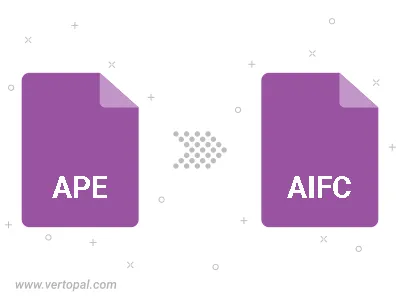
Schneiden Sie die APE-Datei zurecht und konvertieren Sie sie in AIFC.
APE in AIFC konvertieren und die Ausgabekanäle auf Mono (1.0) oder Stereo (2.0) einstellen.
Befolgen Sie die unten stehenden Schritte, wenn Sie Vertopal CLI auf Ihrem macOS-System installiert haben.
cd zum APE-Dateiort oder fügen Sie den Pfad zu Ihrer Eingabedatei hinzu.Befolgen Sie die unten stehenden Schritte, wenn Sie Vertopal CLI auf Ihrem Windows-System installiert haben.
cd zum APE-Dateiort oder fügen Sie den Pfad zu Ihrer Eingabedatei hinzu.Befolgen Sie die unten stehenden Schritte, wenn Sie Vertopal CLI auf Ihrem Linux-System installiert haben.
cd zum APE-Dateiort oder fügen Sie den Pfad zu Ihrer Eingabedatei hinzu.